Работа с параметрами тестов
Добавляйте параметры в тест-кейсы и чек-листы, которые хотите протестировать с разными наборами входных данных, не дублируя рабочие элементы. Например, для тестов по авторизации в сервис можно создать параметры login и password с несколькими возможными значениями для каждого из них.
Параметры ассоциируются с проектами Test IT
При создании и редактировании параметров указываются проекты, в которых параметр может быть использован. Если вы создали параметр и не обнаружили его в проекте, требуется отредактировать параметр в настройках проектов, добавив нужный проект.
Добавление параметров теста
Чтобы добавить параметр в тест-кейс или чек-лист:
- Откройте проект. При открытии автоматически отображается вкладка Библиотека тестов.
- Создайте или откройте рабочий элемент, в который хотите добавить параметр.
- Введите
%в поле редактирования шага, чтобы указать параметр. Например, для теста по авторизации вы можете добавить параметры в шаги Ввести логин и Ввести пароль.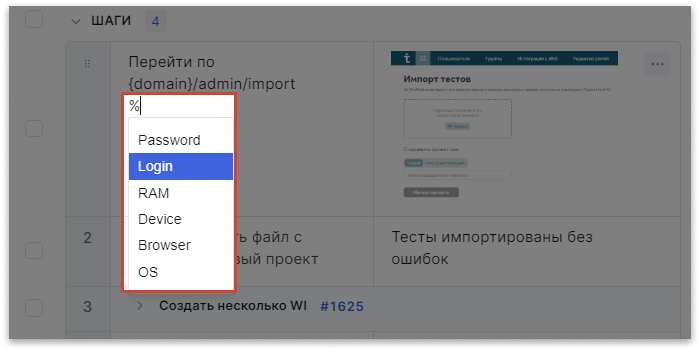 Вы можете:
Вы можете: - Выбрать уже существующий параметр из выпадающего списка.
- Создать новый параметр. Для этого продолжайте вводить название параметра после
%и нажмите Создать. В открывшемся окне создания параметра укажите его возможные значения, затем нажмите Сохранить. Отредактируйте входные значения в разделе Настройки проектов → Параметры. Если вы удалите%из поля шага теста, параметр будет удален из теста, но сохранится в системе.
- В секции Параметры, расположенный в нижней части окна теста, добавьте наборы значений параметров, с которыми тест будет пройден. Для нажмите Добавить набор входных значений и добавьте нужные значения.
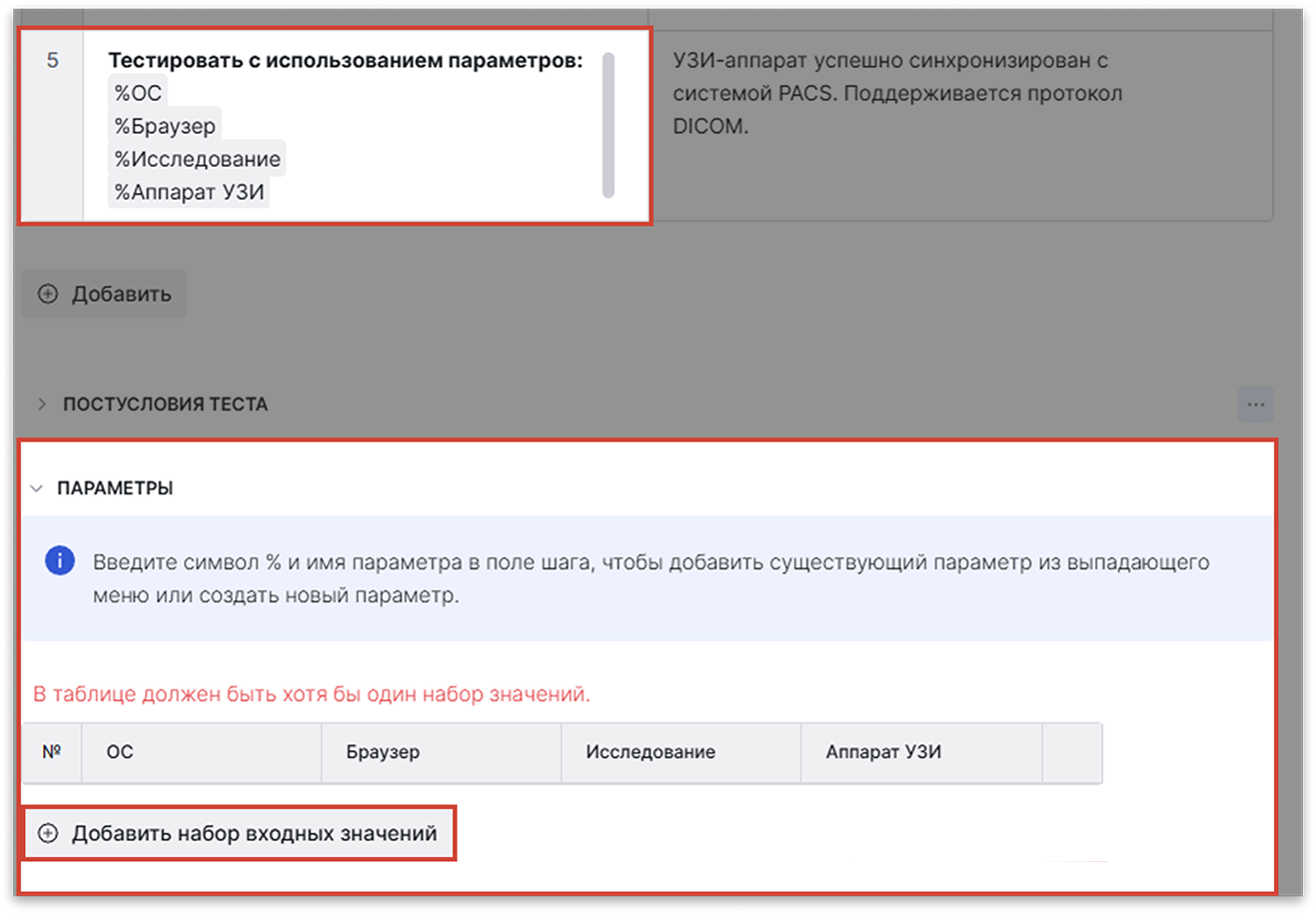
- Сохраните изменения в тесте.
При использовании нескольких значений параметра, тест будет проходиться столько раз, сколько значений параметров задействовано в тесте. Например, при наличии двух значений параметра в тест-плане один тест будет отображаться как два тест-поинта с разными значениями параметра.